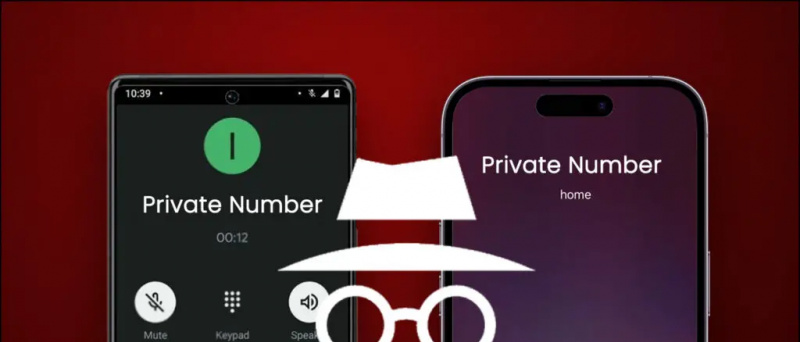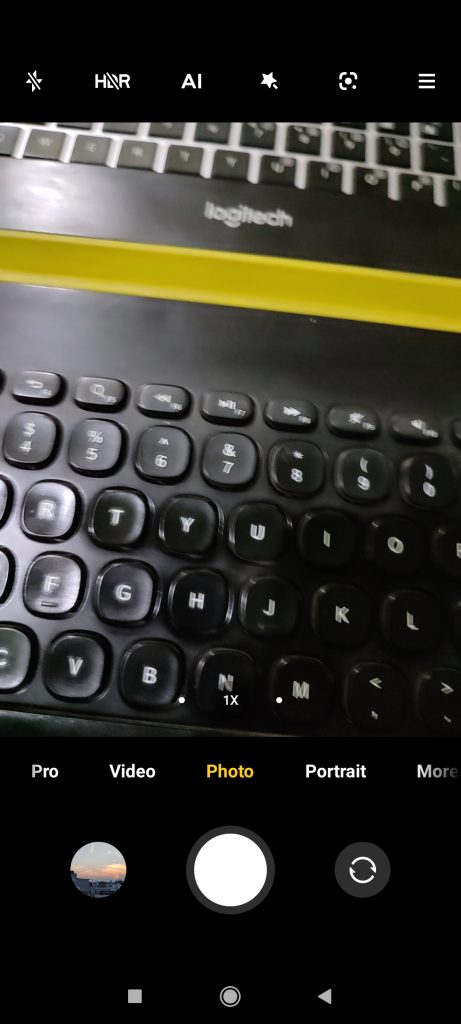Windows 11/10 వినియోగదారుల మధ్య ఒక సాధారణ ఫిర్యాదు ఏమిటంటే, వారు వైర్లెస్ కనెక్షన్ల జాబితాలో వారి WiFiని కనుగొనలేరు. మీరు అదే అనుభవాన్ని ఎదుర్కొంటుంటే, దాన్ని పరిష్కరించడంలో మీకు సహాయపడటానికి మేము ఈ సమగ్ర ట్రబుల్షూటింగ్ గైడ్ని సంకలనం చేసాము. Windows 11/10 మెషీన్లలో కనిపించని WiFiని పరిష్కరించడానికి ఈ వివరణకర్తలో జాబితా చేయబడిన ప్రభావవంతమైన పద్ధతులను చూడండి. అదనంగా, మీరు కనుగొనడం నేర్చుకోవచ్చు మరియు WiFiకి కనెక్ట్ చేయబడిన వ్యక్తులను బ్లాక్ చేయండి ఫోన్లు మరియు PCలో.
 Windows 10/11లో కనిపించని WiFi నెట్వర్క్ని ఎలా పరిష్కరించాలి
Windows 10/11లో కనిపించని WiFi నెట్వర్క్ని ఎలా పరిష్కరించాలి
విషయ సూచిక
సాఫ్ట్వేర్ బగ్, వాడుకలో లేని Wifi డ్రైవర్లు లేదా మీ Wifi రూటర్తో సమస్య వంటి మీ WiFiని మీ Windows కంప్యూటర్ గుర్తించకపోవడానికి అనేక కారణాలు ఉండవచ్చు. Wifi విజిబిలిటీ సమస్యను పరిష్కరించడానికి మేము దిగువ పేర్కొన్న పరిష్కారాలను అనుసరించండి.
విధానం 1- ఎయిర్ప్లేన్ మోడ్ని టోగుల్ చేయడం ద్వారా WiFi విజిబిలిటీని పరిష్కరించండి
WiFi విజిబిలిటీ సమస్యను పరిష్కరించడానికి సులభమైన పద్ధతి సిస్టమ్లోని అన్ని వైర్లెస్ కమ్యూనికేషన్ సేవలను రీసెట్ చేయడం. Windows 11/10లో ఎయిర్ప్లేన్ మోడ్ను ప్రారంభించడం మరియు నిలిపివేయడం ద్వారా వినియోగదారులు సులభంగా సాధించగలరు. దీన్ని ఎలా చేయవచ్చో ఇక్కడ ఉంది:
1. తెరవండి Windows 11 యాక్షన్ సెంటర్ కుడివైపు టాస్క్బార్ మూలలో ఉన్న చిహ్నాలను క్లిక్ చేయడం ద్వారా.

1. నొక్కండి Windows + I తెరవడానికి ఏకకాలంలో కీ సెట్టింగ్లు అనువర్తనం.
2. విస్తరించు నెట్వర్క్ మరియు ఇంటర్నెట్ ఎడమ సైడ్బార్ నుండి ఎంపికను మరియు క్లిక్ చేయండి WiFi ఎంపిక దానిని కాన్ఫిగర్ చేయడానికి కుడి నుండి.
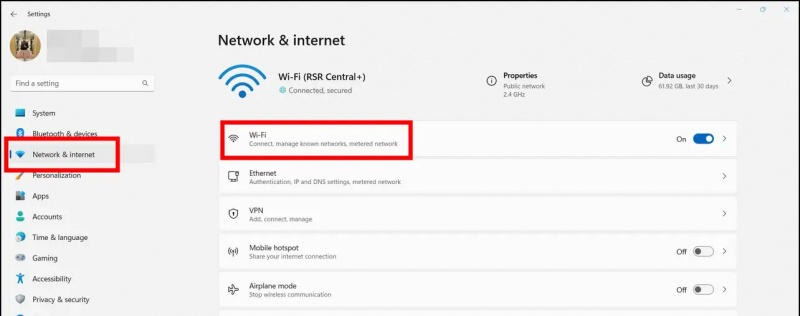
3. తరువాత, క్లిక్ చేయండి తెలిసిన నెట్వర్క్లను నిర్వహించండి ఎంపిక.
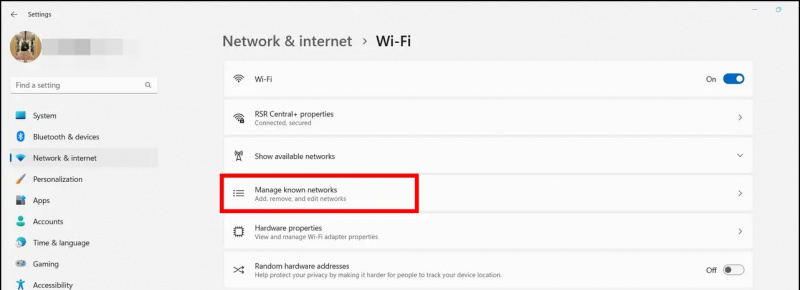
విధానం 3- మీ విండోస్ మెషీన్ను పునఃప్రారంభించండి
శీఘ్ర పునఃప్రారంభం మీ Windows మెషీన్తో ఏవైనా సాఫ్ట్వేర్ సంబంధిత సమస్యలను పరిష్కరించడంలో సహాయపడుతుంది. సాఫ్ట్వేర్ లోపం లేదా బగ్ కారణంగా 'Wi-Fi నాట్ విజిబుల్' సమస్య సంభవిస్తుంటే, పునఃప్రారంభించడం మంచి పరిష్కారంగా నిరూపించబడుతుంది. ఈ శీఘ్ర దశలను అనుసరించండి మీ Windows 11/10ని పునఃప్రారంభించండి వ్యవస్థ.
విధానం 4- నెట్వర్క్ ట్రబుల్షూటర్తో Wi-Fi కనిపించని సమస్యను పరిష్కరించండి
Windows 11 మరియు 10 రెండూ మీ పరికరంలోని అన్ని నెట్వర్క్ సంబంధిత సమస్యలను పరిష్కరించడానికి వాటి స్థానిక ట్రబుల్షూటర్ను అందిస్తాయి. Windowsలో Wi-Fi విజిబిలిటీ సమస్యను పరిష్కరించడానికి మీరు ఈ సాధనాన్ని ఎలా ఉపయోగించవచ్చో ఇక్కడ ఉంది.
1. విండోస్కి వెళ్లండి సెట్టింగ్లు అనువర్తనం మరియు విస్తరించండి వ్యవస్థ గుర్తించడానికి ఎడమ సైడ్బార్ నుండి ట్రబుల్షూట్ ఎంపిక.
గుర్తించబడని డెవలపర్ని ఎలా అనుమతించాలి mac
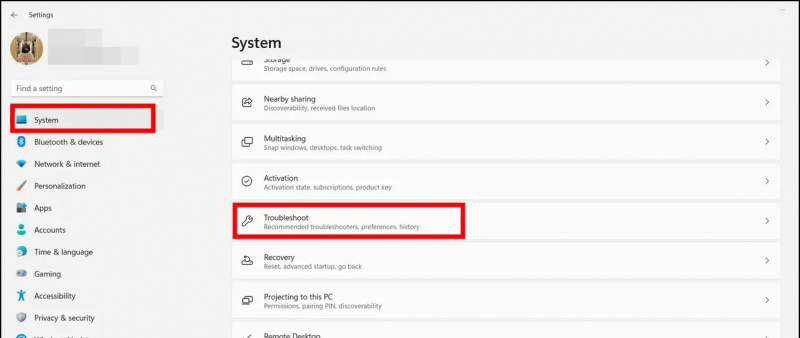
అనుకూల చిట్కా : ప్రెస్ Windows + I విండోస్ సెట్టింగ్ల అనువర్తనాన్ని తెరవడానికి ఏకకాలంలో బటన్.
2. తరువాత, క్లిక్ చేయండి ఇతర ట్రబుల్షూటర్లు ఎంపిక.
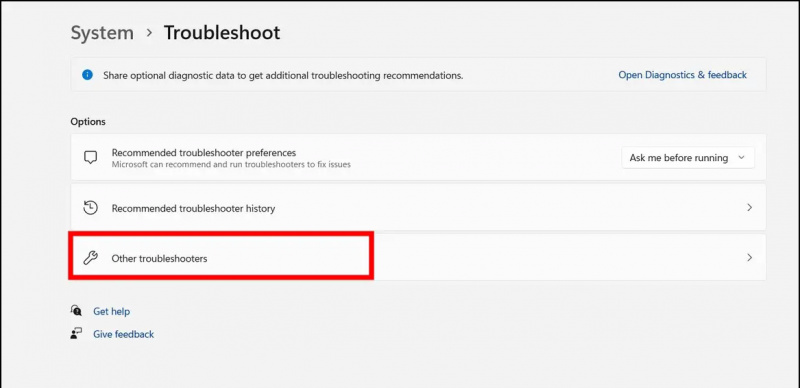
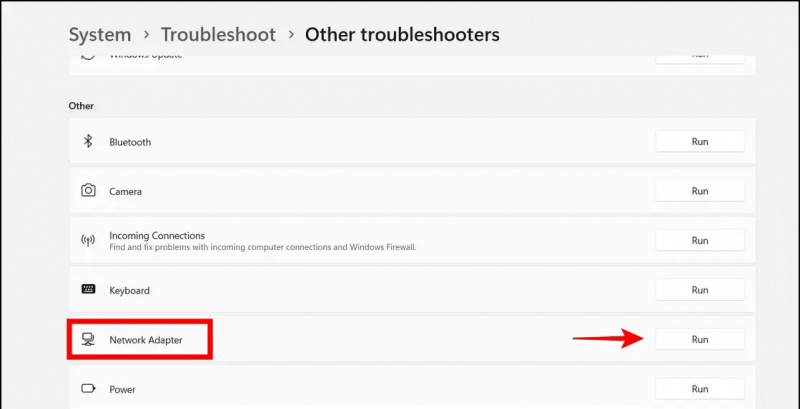

3. చివరగా, నిర్ధారించుకోండి ప్రారంభ రకం సెట్ చేయబడింది ఆటోమేటిక్ మరియు క్లిక్ చేయడం ద్వారా మార్పులను సేవ్ చేయండి దరఖాస్తు చేసుకోండి బటన్.
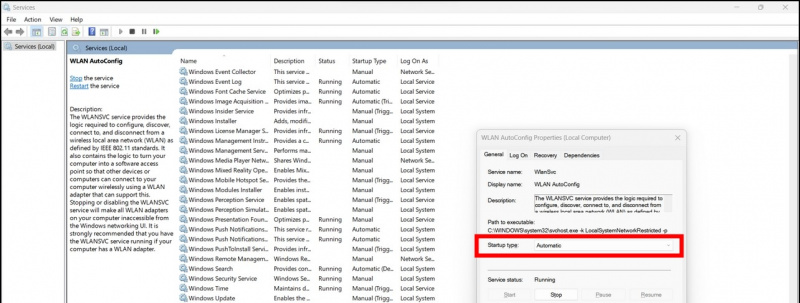
గూగుల్ నుండి ప్రొఫైల్ ఫోటోను ఎలా తీసివేయాలి
4. చివరగా, కుడి క్లిక్ చేయండి మరియు ప్రారంభించు అది మళ్ళీ.
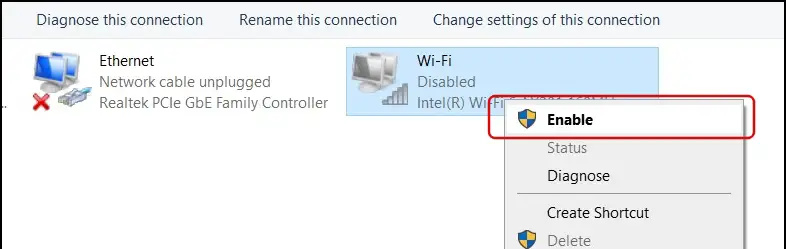
5. సమస్య పరిష్కరించబడిందో లేదో ధృవీకరించడానికి మీ సిస్టమ్ను పునఃప్రారంభించండి.
విధానం 8- మీ నెట్వర్క్ అడాప్టర్ని నవీకరించండి
వాడుకలో లేని నెట్వర్క్ అడాప్టర్ డ్రైవర్ కూడా Windows సిస్టమ్ Wi-Fi విజిబిలిటీ సమస్యలను కలిగి ఉండటానికి కారణం. అదృష్టవశాత్తూ, సమస్యను పరిష్కరించడానికి మీరు పరికర నిర్వాహికి సాధనం ద్వారా అదే అప్డేట్ చేయవచ్చు. ఇది ఎలా చేయవచ్చో ఇక్కడ ఉంది.
1. విండోస్ కీని నొక్కండి మరియు దాని కోసం శోధించండి పరికరాల నిర్వాహకుడు దాన్ని తెరవడానికి సాధనం.
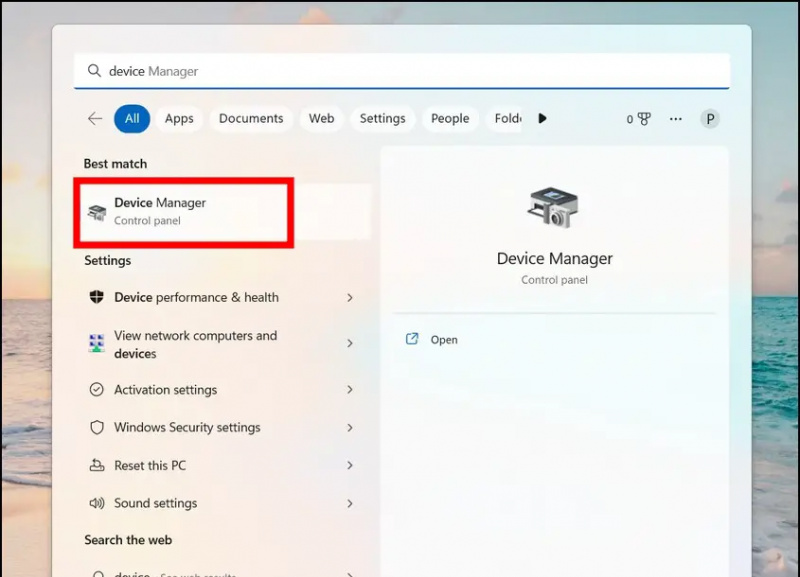
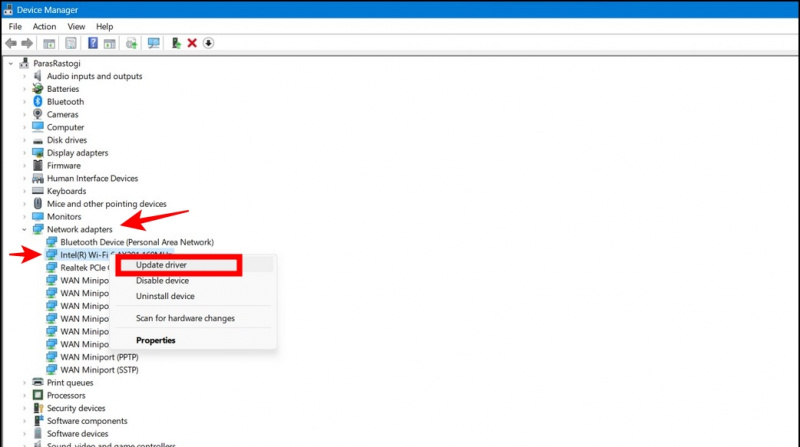
2. దీన్ని అప్డేట్ చేయడానికి మీ సిస్టమ్లో తగిన నెట్వర్క్ డ్రైవర్లను డౌన్లోడ్ చేసి, ఇన్స్టాల్ చేయండి.
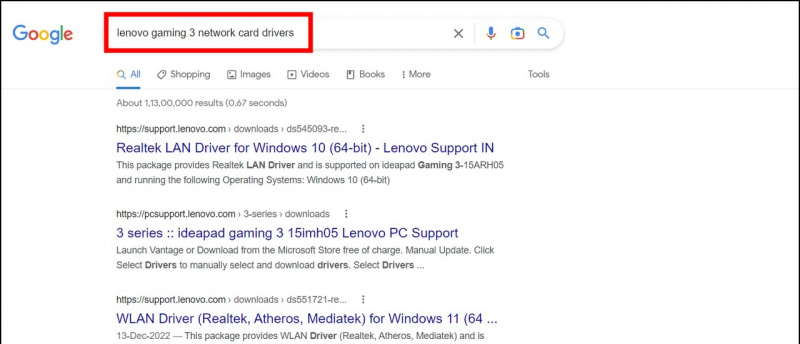 DriverEasy వాడుకలో లేని ఇన్స్టాల్ చేసిన డ్రైవర్ను సులభంగా గుర్తిస్తుంది మరియు అప్గ్రేడ్ చేసిన దాన్ని డౌన్లోడ్ చేయడం ద్వారా దాన్ని భర్తీ చేస్తుంది.
DriverEasy వాడుకలో లేని ఇన్స్టాల్ చేసిన డ్రైవర్ను సులభంగా గుర్తిస్తుంది మరియు అప్గ్రేడ్ చేసిన దాన్ని డౌన్లోడ్ చేయడం ద్వారా దాన్ని భర్తీ చేస్తుంది.
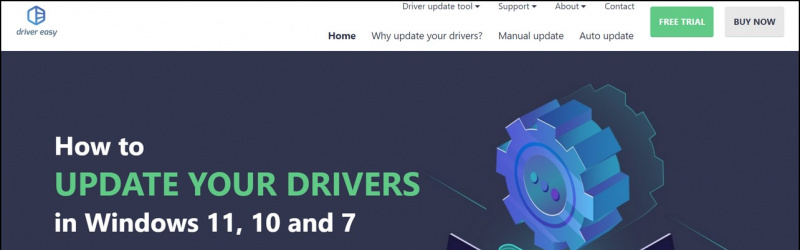
1. విండోస్ కీని నొక్కండి మరియు దాని కోసం శోధించండి కమాండ్ ప్రాంప్ట్ దీన్ని అడ్మినిస్ట్రేటివ్ అనుమతులతో అమలు చేయడానికి సాధనం.
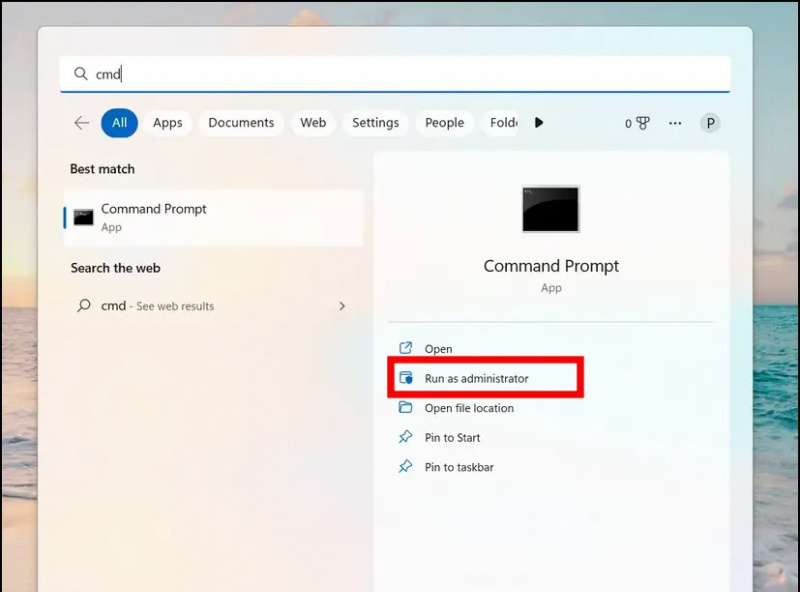
3. చివరగా, Wi-Fi విజిబిలిటీ సమస్యను వదిలించుకోవడానికి కింది ఆదేశాన్ని అమలు చేయండి మరియు మీ సిస్టమ్ను పునఃప్రారంభించండి:
netsh int ip రీసెట్ resetlog.txt
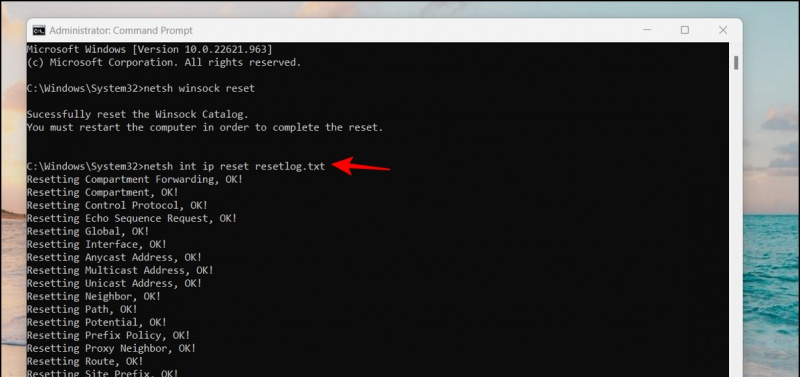
1. ' కోసం శోధించడం ద్వారా మీ రూటర్ యొక్క అడ్మినిస్ట్రేటివ్ హోమ్పేజీని యాక్సెస్ చేయండి 192.168.0.1 మీ వెబ్ బ్రౌజర్ చిరునామా బార్లో '. (మీ రూటర్ యొక్క IP చిరునామాను కనుగొనడానికి మీ రౌటర్ వెనుక భాగాన్ని తనిఖీ చేయండి)
2. తరువాత, గుర్తించండి వైర్లెస్ సెట్టింగ్లు ఆకృతీకరించుటకు SSID ప్రసారం ఎంపికలు. SSID ప్రసార ఎంపిక ప్రారంభించబడిందని నిర్ధారించుకోండి, తద్వారా మీ Wi-Fi కనుగొనదగినదిగా ఉంటుంది.
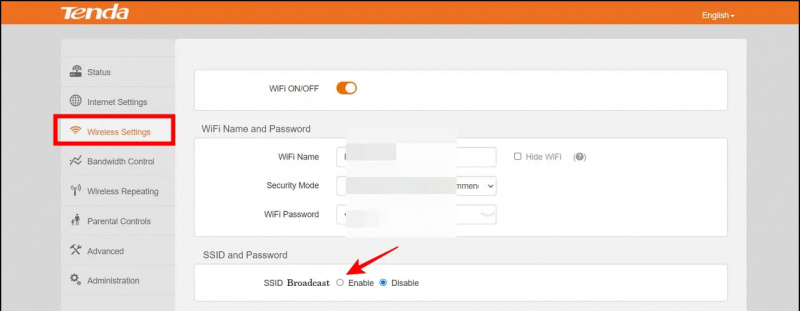 Google వార్తలు లేదా చిట్కాలు మరియు ఉపాయాలు, స్మార్ట్ఫోన్లు & గాడ్జెట్ల సమీక్షల కోసం, చేరండి beepry.it,
Google వార్తలు లేదా చిట్కాలు మరియు ఉపాయాలు, స్మార్ట్ఫోన్లు & గాడ్జెట్ల సమీక్షల కోసం, చేరండి beepry.it,